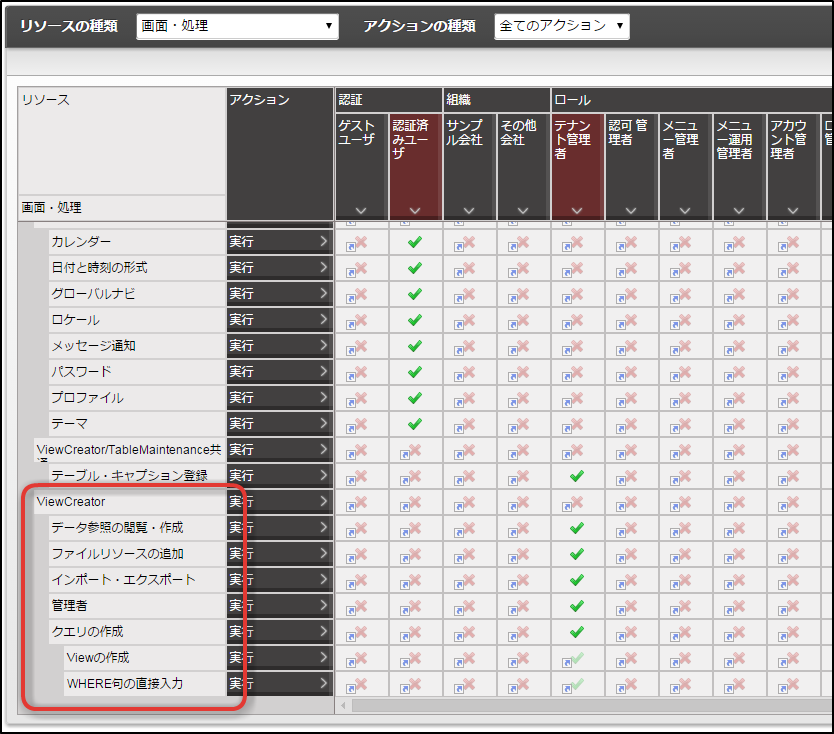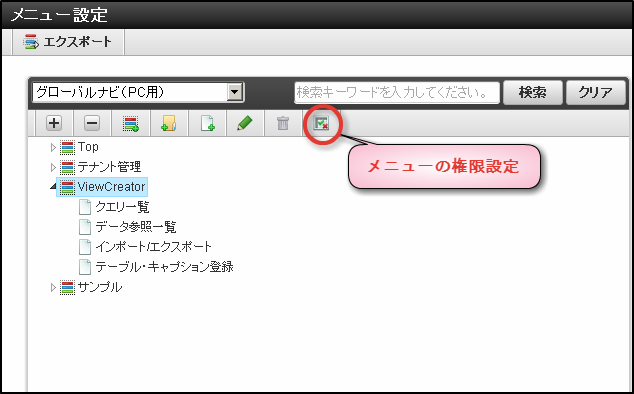ViewCreator全体の権限設定¶
まず最初に一般ユーザがViewCreatorのメニューを使えるように設定します。
認可の設定¶
- 「サイトマップ」をクリックします。
- 「テナント管理」→「認可」をクリックします。
リソース名 説明 データ参照の閲覧・作成 ファイルリソースの追加 外部ファイルリソースの追加・削除を可能にします。
一般的には管理者ユーザのみを使用可能に設定します。
インポート・エクスポート ViewCreatorの設定データを一括でインポート/エクスポートする機能へのアクセスを可能にします。
一般的には管理者ユーザのみを使用可能に設定します。
管理者 クエリの作成 このリソースへのアクセスを許可されたユーザはクエリの作成とデータ参照の作成が可能になります。
標準設定では全テーブルの全データが閲覧可能になるため、一般的に管理者ユーザ以外の利用を許可する場合は参照可能なテーブルを絞る必要があります。詳細は「クエリ編集画面でテーブル単位のアクセス権を設定する」を参照してください。Viewの作成 WHERE句の直接入力